 Página delantera > Periféricos tecnológicos > Aplicación de contraseñas de iOS 18: todas las funciones
Página delantera > Periféricos tecnológicos > Aplicación de contraseñas de iOS 18: todas las funciones
Aplicación de contraseñas de iOS 18: todas las funciones
Con iOS 18, Apple creó una aplicación de Contraseñas independiente que agiliza el inicio de sesión y la administración de contraseñas. Ha podido almacenar información de contraseñas en sus dispositivos Apple a través de iCloud Keychain durante años, pero acceder a las contraseñas fue un poco difícil porque los datos estaban escondidos en la aplicación Configuración. Ese ya no es el caso, y en iOS 18, es mucho más sencillo crear y administrar contraseñas para sitios web y más.
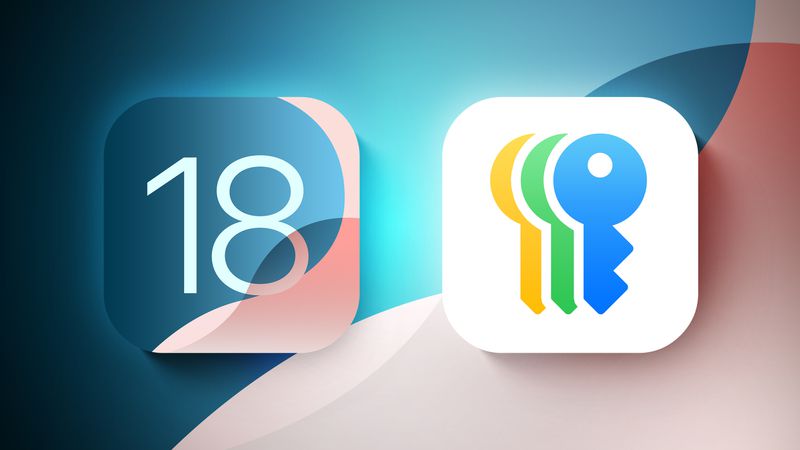
Esta guía repasa todo lo que necesitas para conozca la aplicación Contraseñas de iOS 18.
Diseño
La aplicación Contraseñas se instala automáticamente al actualizar a iOS 18, iPadOS 18 o macOS Sequoia. La aplicación tiene un diseño simple con una barra de búsqueda justo en la parte superior, para que puedas buscar la información que estás buscando.
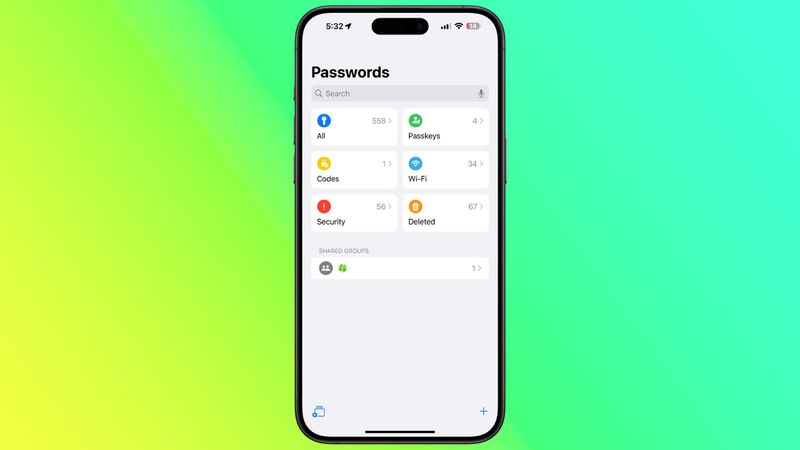
Si Ya has usado la función iCloud Keychain, todos tus inicios de sesión y contraseñas guardados estarán listos tan pronto como te autentiques con Face ID o Touch ID. Hay secciones separadas para contraseñas e inicios de sesión (en Todos), claves de acceso, códigos de autenticación de dos factores, contraseñas de Wi-Fi, advertencias de seguridad e inicios de sesión que se han eliminado.
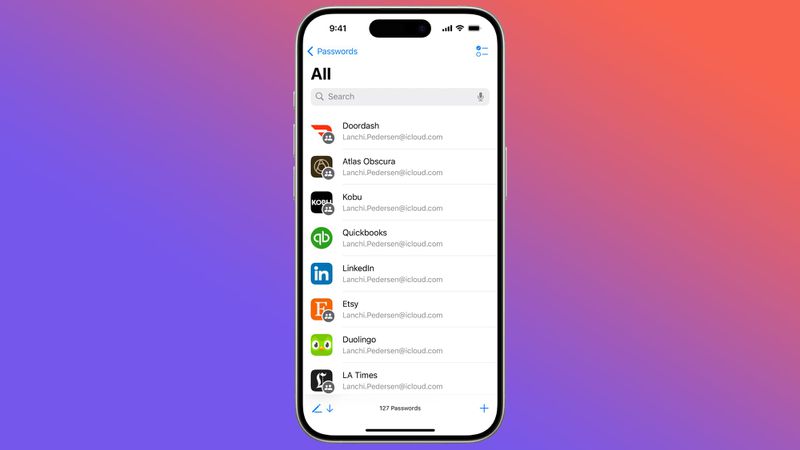
Puedes tocar cualquiera de las secciones para ver lo que aparece allí, y al tocar una entrada individual se muestra el nombre de usuario y la contraseña. Cada entrada tiene campos para el nombre del sitio o aplicación, nombre de usuario, inicio de sesión, código de verificación, sitios web donde se utiliza el inicio de sesión y notas. También hay una opción de un toque para cambiar su contraseña para cualquier entrada determinada.
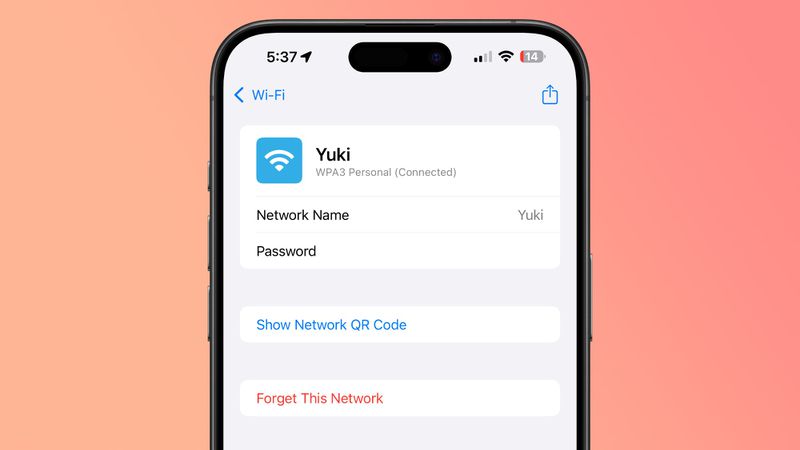
El diseño de la aplicación Contraseñas es similar a lo que ve en la sección Contraseñas de la aplicación Configuración en iOS 18.
Agregar inicios de sesión y contraseñas
Para agregar un inicio de sesión o una contraseña a la aplicación Contraseñas, es tan simple como tocar el botón " " en la parte inferior de la interfaz principal.
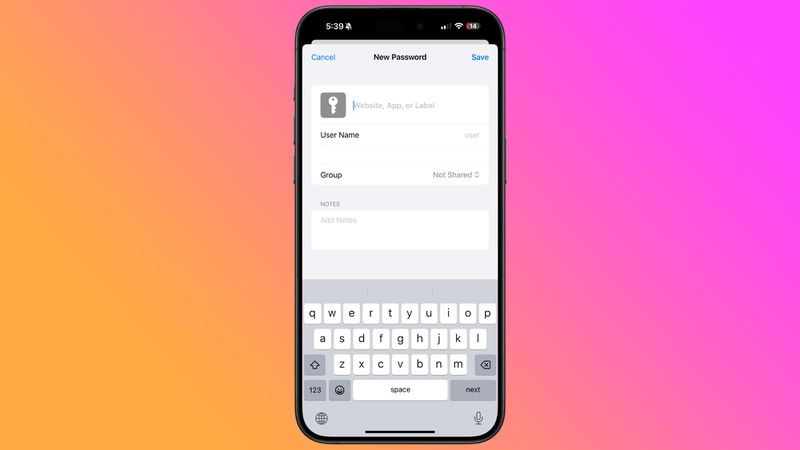
La aplicación Contraseñas completa una nueva entrada con una contraseña automáticamente, y solo necesita agregar el nombre del sitio web y el nombre de usuario, luego copiar la contraseña y colóquelo en la aplicación, sitio web o servicio al que se está registrando. Al tocar Guardar se guardará la información.
Si desea agregar información a una entrada existente, puede tocar la sección correspondiente, como Todo, buscar el inicio de sesión que desea actualizar, tocarlo y luego seleccione la opción "Editar" para acceder a la interfaz de edición para agregar notas, cambiar una contraseña o agregar un código de verificación.
Las contraseñas y los inicios de sesión se agregan automáticamente a la aplicación Contraseñas cuando tienes habilitado el llavero de iCloud y creas un nuevo inicio de sesión en Safari o en una aplicación.
Cambiar contraseñas
Para cambiar una contraseña, solo necesitas abrir la aplicación Contraseñas, buscar el inicio de sesión que deseas actualizar, toque Editar y luego toque la opción "Cambiar contraseña...". También puede navegar a través de Contraseñas usando la sección "Todas".
Al tocar Cambiar contraseña se abre el sitio web asociado con el nombre de usuario y la contraseña, pero deberá iniciar el proceso de cambio de contraseña en el sitio iniciando sesión en su cuenta y encontrar la opción adecuada para actualizar una contraseña.
Eliminar contraseñas
Para eliminar una contraseña, vaya a la sección "Todos" y navegue hasta encontrarla, o busque una específica acceso. Desde la descripción general de "Todos", puede deslizar el dedo de derecha a izquierda para que aparezca una opción de eliminación. Simplemente toque eliminar para eliminar la contraseña.
También puede acceder a cualquiera de sus inicios de sesión, elegir Editar y seleccionar Eliminar contraseña desde allí. Para eliminar varios inicios de sesión, toque la herramienta Seleccionar en la parte superior derecha de la pantalla (parece una lista con una marca de verificación) y luego toque cualquiera de los inicios de sesión que desee eliminar. Cuando hayas terminado, toca Eliminar nuevamente para eliminarlas todas.
Las contraseñas que hayas eliminado se almacenan en una carpeta Eliminadas en la aplicación Contraseñas durante 30 días antes de que se eliminen permanentemente. Puede acceder a esa carpeta y deslizar el dedo para eliminar los inicios de sesión y las contraseñas de inmediato. Alternativamente, puedes usar el botón de selección en la parte superior para eliminar varios inicios de sesión a la vez.
Códigos de autenticación
La aplicación Contraseñas puede proporcionar códigos de autenticación de dos factores para sitios que ofrecen opciones de seguridad adicionales disponible. Para agregar un código de autenticación de dos factores, toque la sección "Códigos" de la interfaz principal de Contraseñas.
Desde allí, toque el botón " ". Puede escanear un código QR con una cámara, que es una forma común en que funcionan las aplicaciones de autenticación de dos factores, o ingresar una clave de configuración. Una vez que el código se almacena en la aplicación Contraseñas, puedes abrir la sección Códigos en cualquier momento para obtener un código temporal para iniciar sesión en un sitio o aplicación.
Los códigos de autenticación de dos factores también aparecen cuando busque una contraseña e inicie sesión o explore los inicios de sesión en la sección "Todos". inicios de sesión y contraseñas.
Las claves de acceso son más seguras que las contraseñas y te permiten iniciar sesión en tus cuentas usando la autenticación Face ID o Touch ID en un dispositivo Apple. Las claves de acceso básicamente utilizan un par de claves criptográficas, con una clave pública almacenada en un servidor y una clave privada almacenada en su dispositivo.
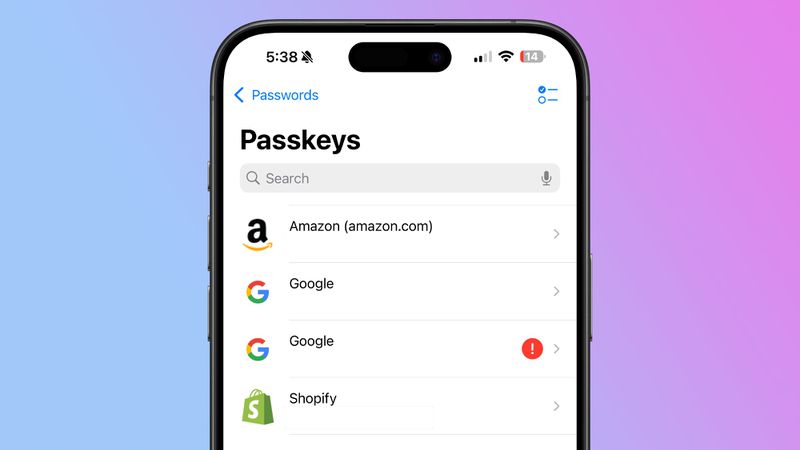 Las claves privadas no se comparten, permanecen únicamente en el dispositivo y no se pueden enviar a otras personas, protegiendo tus cuentas de intentos de phishing.
Las claves privadas no se comparten, permanecen únicamente en el dispositivo y no se pueden enviar a otras personas, protegiendo tus cuentas de intentos de phishing.
Puedes ver tus claves de acceso almacenadas en la sección Claves de acceso de la aplicación Contraseñas.
Compartir contraseña
La aplicación Contraseñas te permite usted configura y comparte contraseñas seleccionadas con contactos de confianza. Puede crear uno o más grupos de personas que incluyan familiares y amigos, proporcionándoles acceso a inicios de sesión y contraseñas compartidos.
Se puede crear un grupo tocando la carpeta en el lado izquierdo de la interfaz principal de Contraseñas. Escriba un nombre y luego seleccione las personas para agregar. Tenga en cuenta que cualquier persona que agregue debe estar en su lista de contactos.
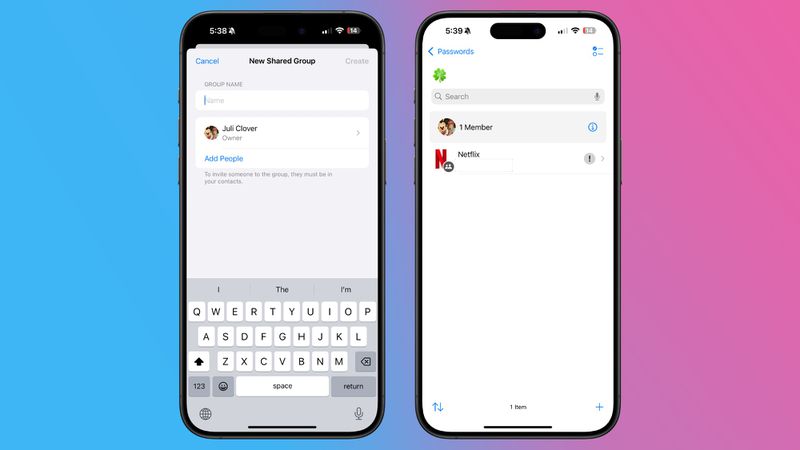 Desde allí, puede seleccionar los inicios de sesión y las contraseñas que desea compartir. Los inicios de sesión y las contraseñas se pueden eliminar en cualquier momento y todos los miembros de un grupo pueden contribuir con sus inicios de sesión. El creador del grupo puede eliminar personas del grupo en cualquier momento.
Desde allí, puede seleccionar los inicios de sesión y las contraseñas que desea compartir. Los inicios de sesión y las contraseñas se pueden eliminar en cualquier momento y todos los miembros de un grupo pueden contribuir con sus inicios de sesión. El creador del grupo puede eliminar personas del grupo en cualquier momento.
Para compartir una contraseña con alguien en persona, puede buscar el inicio de sesión que desea compartir y luego usar la hoja Compartir para abrir un AirDrop. interfaz que le permitirá AirDrop la información de inicio de sesión y contraseña. La hoja para compartir solo está diseñada para este tipo de intercambio en persona.
Autocompletar
Si tiene Autocompletar habilitado en sus dispositivos, sus nombres de usuario y contraseñas se ingresarán automáticamente cuando visite un sitio web en Safari para el que ha almacenado información de inicio de sesión. Autocompletar mostrará una opción para el nombre de usuario y contraseña apropiados en cualquier campo de inicio de sesión de cuenta en Safari o en una aplicación.
Autocompletar funciona igual que cuando las contraseñas estaban limitadas a la aplicación Configuración.
Clasificación
En la sección "Todos" de la aplicación Contraseñas, puedes tocar el ícono que presenta dos flechas para acceder a las opciones de clasificación.
Las opciones de clasificación incluyen Fecha de edición, Fecha de creación, Sitio web o Título, y cada una de ellas se puede mostrar en una lista descendente o ascendente tocando la opción deseada.
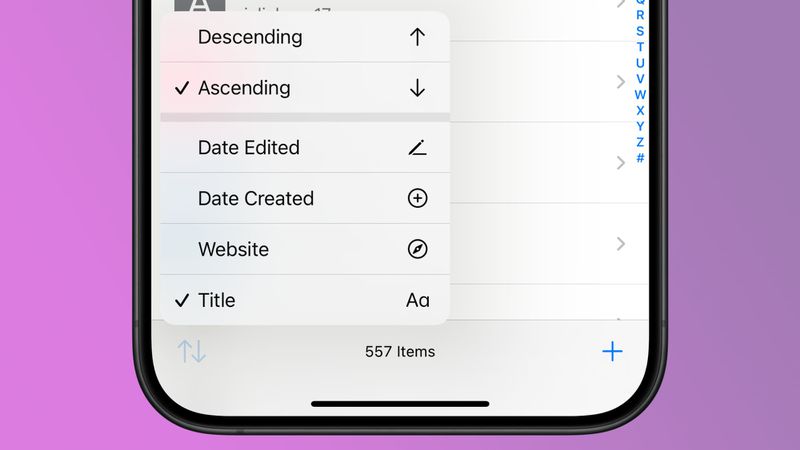 Sincronización
Sincronización
Las contraseñas se sincronizan automáticamente entre todos sus dispositivos Apple mediante iCloud Keychain. Solo necesita tener la opción activada e iniciar sesión con su ID de Apple en cualquier dispositivo donde desee acceder a sus contraseñas.
Incluso puede acceder a sus inicios de sesión y contraseñas en una PC con Windows porque Apple está agregando la aplicación Contraseñas a iTunes para Windows.
Seguridad
Hay una sección de Seguridad dedicada en la aplicación Contraseñas que le permite saber si tiene una contraseña que se reutiliza, demasiado débil o se ha visto comprometida en una fuga de datos.
Las advertencias van acompañadas de información que le permite saber que es necesario cambiar la contraseña y puede tocar en la opción Cambiar contraseña para ir al sitio web donde necesita actualizar su información.
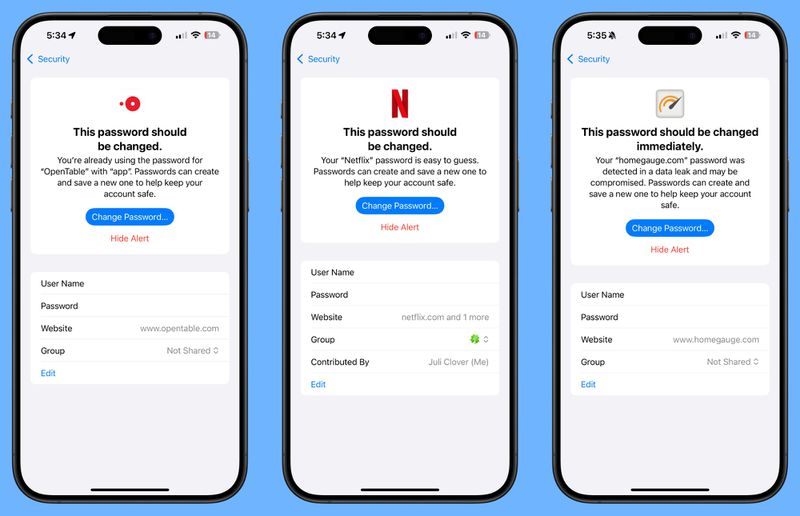 Para cualquier inicio de sesión individual, también verá información que le permitirá saber si su contraseña es débil o segura.
Para cualquier inicio de sesión individual, también verá información que le permitirá saber si su contraseña es débil o segura.
Importación de contraseñas
Apple planea proporcionar una herramienta para importar contraseñas de otros servicios como 1Password y LastPass, pero hasta el momento, esta funcionalidad aún no se ha implementado.
-
 IOS 18.3 Características: Todo nuevo en iOS 18.3iOS 18.3 es la tercera actualización principal del sistema operativo iOS 18, y aunque no es tan rico en funciones como iOS 18.1 o iOS 18.2, hay algun...Periféricos tecnológicos Publicado el 2025-03-23
IOS 18.3 Características: Todo nuevo en iOS 18.3iOS 18.3 es la tercera actualización principal del sistema operativo iOS 18, y aunque no es tan rico en funciones como iOS 18.1 o iOS 18.2, hay algun...Periféricos tecnológicos Publicado el 2025-03-23 -
 Intel Core Ultra 7 258V Beats AMD Ryzen Z1 Extreme en un juego de referencia de juegoLa línea del lago Lunar presenta XE2 LPG IGPU, y la compañía dice que el ARC 140V que se encuentra en algunas de las CPU de gama alta es el "...Periféricos tecnológicos Publicado el 2025-03-22
Intel Core Ultra 7 258V Beats AMD Ryzen Z1 Extreme en un juego de referencia de juegoLa línea del lago Lunar presenta XE2 LPG IGPU, y la compañía dice que el ARC 140V que se encuentra en algunas de las CPU de gama alta es el "...Periféricos tecnológicos Publicado el 2025-03-22 -
 Las especificaciones y renders filtradas de Infinix Zero Flip revelan sorprendentes similitudes con el último teléfono de Flip de Tecnose espera que Infinix anuncie su primer teléfono inteligente plegable pronto, y antes de su lanzamiento, los renders y especificaciones del teléfo...Periféricos tecnológicos Publicado el 2025-02-25
Las especificaciones y renders filtradas de Infinix Zero Flip revelan sorprendentes similitudes con el último teléfono de Flip de Tecnose espera que Infinix anuncie su primer teléfono inteligente plegable pronto, y antes de su lanzamiento, los renders y especificaciones del teléfo...Periféricos tecnológicos Publicado el 2025-02-25 -
 Todo lo que necesitas saber sobre Apple IntelligenceApple Intelligence es lo que Apple está llamando su conjunto de características de inteligencia artificial, previsualizado en WWDC en junio de 2024. ...Periféricos tecnológicos Publicado el 2025-02-23
Todo lo que necesitas saber sobre Apple IntelligenceApple Intelligence es lo que Apple está llamando su conjunto de características de inteligencia artificial, previsualizado en WWDC en junio de 2024. ...Periféricos tecnológicos Publicado el 2025-02-23 -
 Lenovo revela una nueva opción de color para la tableta 2024 Legion Y700 GamingLenovo se está preparando para lanzar el 2024 Legion Y700 el 29 de septiembre en China. Esta nueva tableta de juegos Android irá en contra de la R...Periféricos tecnológicos Publicado el 2025-02-07
Lenovo revela una nueva opción de color para la tableta 2024 Legion Y700 GamingLenovo se está preparando para lanzar el 2024 Legion Y700 el 29 de septiembre en China. Esta nueva tableta de juegos Android irá en contra de la R...Periféricos tecnológicos Publicado el 2025-02-07 -
 INZONE M9 II: Sony lanza un nuevo monitor de juegos \'perfecto para PS5\' con resolución 4K y brillo máximo de 750 nitsEl INZONE M9 II llega como sucesor directo del INZONE M9, que ahora tiene poco más de dos años. Por cierto, Sony también ha presentado hoy el INZONE M...Periféricos tecnológicos Publicado el 2024-12-21
INZONE M9 II: Sony lanza un nuevo monitor de juegos \'perfecto para PS5\' con resolución 4K y brillo máximo de 750 nitsEl INZONE M9 II llega como sucesor directo del INZONE M9, que ahora tiene poco más de dos años. Por cierto, Sony también ha presentado hoy el INZONE M...Periféricos tecnológicos Publicado el 2024-12-21 -
 Acer confirma la fecha de anuncio de sus portátiles Intel Lunar LakeEl mes pasado, Intel confirmó que lanzará los nuevos chips de la serie Core Ultra 200 el 3 de septiembre. Acer ahora ha anunciado que llevará a cabo s...Periféricos tecnológicos Publicado el 2024-12-21
Acer confirma la fecha de anuncio de sus portátiles Intel Lunar LakeEl mes pasado, Intel confirmó que lanzará los nuevos chips de la serie Core Ultra 200 el 3 de septiembre. Acer ahora ha anunciado que llevará a cabo s...Periféricos tecnológicos Publicado el 2024-12-21 -
 AMD Ryzen 7 9800X3D se lanzará en octubre; Ryzen 9 9950X3D y Ryzen 9 9900X3D debutarán el próximo añoEl año pasado, AMD lanzó Ryzen 9 7950X3D y Ryzen 9 7900X3D antes que Ryzen 7 7800X3D, que cayó un par de semanas después. Desde entonces, hemos visto ...Periféricos tecnológicos Publicado el 2024-12-10
AMD Ryzen 7 9800X3D se lanzará en octubre; Ryzen 9 9950X3D y Ryzen 9 9900X3D debutarán el próximo añoEl año pasado, AMD lanzó Ryzen 9 7950X3D y Ryzen 9 7900X3D antes que Ryzen 7 7800X3D, que cayó un par de semanas después. Desde entonces, hemos visto ...Periféricos tecnológicos Publicado el 2024-12-10 -
 Steam regala un juego indie muy popular, pero solo hoyPress Any Button es un juego arcade independiente desarrollado por el desarrollador en solitario Eugene Zubko y lanzado en 2021. La historia gira en t...Periféricos tecnológicos Publicado el 2024-11-26
Steam regala un juego indie muy popular, pero solo hoyPress Any Button es un juego arcade independiente desarrollado por el desarrollador en solitario Eugene Zubko y lanzado en 2021. La historia gira en t...Periféricos tecnológicos Publicado el 2024-11-26 -
 Se informa que las vistas previas de Assassin's Creed Shadows se cancelaron debido a que Ubisoft se retira del Tokyo Game Show 2024Hoy temprano, Ubisoft canceló su aparición en línea en el Tokyo Game Show debido a “diversas circunstancias”. Este anuncio fue confirmado a través de ...Periféricos tecnológicos Publicado el 2024-11-25
Se informa que las vistas previas de Assassin's Creed Shadows se cancelaron debido a que Ubisoft se retira del Tokyo Game Show 2024Hoy temprano, Ubisoft canceló su aparición en línea en el Tokyo Game Show debido a “diversas circunstancias”. Este anuncio fue confirmado a través de ...Periféricos tecnológicos Publicado el 2024-11-25 -
 El precio de un juego de Sony de hace 7 años se duplica repentinamenteLa PlayStation 5 Pro se lanza a un precio base de $700, y el paquete completo, que incluye la unidad y el soporte, alcanza un precio de $850. Si bien ...Periféricos tecnológicos Publicado el 2024-11-22
El precio de un juego de Sony de hace 7 años se duplica repentinamenteLa PlayStation 5 Pro se lanza a un precio base de $700, y el paquete completo, que incluye la unidad y el soporte, alcanza un precio de $850. Si bien ...Periféricos tecnológicos Publicado el 2024-11-22 -
 Oferta | Sale a la venta el bestial portátil para juegos MSI Raider GE78 HX con RTX 4080, Core i9 y 32 GB DDR5Para los jugadores que utilizan principalmente su computadora portátil para juegos como reemplazo de una computadora de escritorio, una computadora po...Periféricos tecnológicos Publicado el 2024-11-20
Oferta | Sale a la venta el bestial portátil para juegos MSI Raider GE78 HX con RTX 4080, Core i9 y 32 GB DDR5Para los jugadores que utilizan principalmente su computadora portátil para juegos como reemplazo de una computadora de escritorio, una computadora po...Periféricos tecnológicos Publicado el 2024-11-20 -
 Teenage Engineering presenta el peculiar EP-1320 Medieval como el primer 'instrumentalis electronicum' medieval del mundoQue Teenage Engineering es una compañía que marcha al ritmo de un baterista muy diferente no es ningún secreto; de hecho, es lo que atrae a sus numero...Periféricos tecnológicos Publicado el 2024-11-19
Teenage Engineering presenta el peculiar EP-1320 Medieval como el primer 'instrumentalis electronicum' medieval del mundoQue Teenage Engineering es una compañía que marcha al ritmo de un baterista muy diferente no es ningún secreto; de hecho, es lo que atrae a sus numero...Periféricos tecnológicos Publicado el 2024-11-19 -
 Google Photos obtiene ajustes preestablecidos impulsados por IA y nuevas herramientas de ediciónLas funciones de edición de video presentes en Google Photos acaban de recibir una infusión de funciones respaldadas por IA, y estos cambios mejorarán...Periféricos tecnológicos Publicado el 2024-11-19
Google Photos obtiene ajustes preestablecidos impulsados por IA y nuevas herramientas de ediciónLas funciones de edición de video presentes en Google Photos acaban de recibir una infusión de funciones respaldadas por IA, y estos cambios mejorarán...Periféricos tecnológicos Publicado el 2024-11-19 -
 Se lanzan los globos oculares Tecno Pop 9 5G con apariencia similar al iPhone 16 y especificaciones económicasTecno ha confirmado que abandonará el aspecto geométrico del Pop 8 por una joroba de cámara elevada aparentemente inspirada en los nuevos teléfonos 16...Periféricos tecnológicos Publicado el 2024-11-19
Se lanzan los globos oculares Tecno Pop 9 5G con apariencia similar al iPhone 16 y especificaciones económicasTecno ha confirmado que abandonará el aspecto geométrico del Pop 8 por una joroba de cámara elevada aparentemente inspirada en los nuevos teléfonos 16...Periféricos tecnológicos Publicado el 2024-11-19
Estudiar chino
- 1 ¿Cómo se dice "caminar" en chino? 走路 pronunciación china, 走路 aprendizaje chino
- 2 ¿Cómo se dice "tomar un avión" en chino? 坐飞机 pronunciación china, 坐飞机 aprendizaje chino
- 3 ¿Cómo se dice "tomar un tren" en chino? 坐火车 pronunciación china, 坐火车 aprendizaje chino
- 4 ¿Cómo se dice "tomar un autobús" en chino? 坐车 pronunciación china, 坐车 aprendizaje chino
- 5 ¿Cómo se dice conducir en chino? 开车 pronunciación china, 开车 aprendizaje chino
- 6 ¿Cómo se dice nadar en chino? 游泳 pronunciación china, 游泳 aprendizaje chino
- 7 ¿Cómo se dice andar en bicicleta en chino? 骑自行车 pronunciación china, 骑自行车 aprendizaje chino
- 8 ¿Cómo se dice hola en chino? 你好Pronunciación china, 你好Aprendizaje chino
- 9 ¿Cómo se dice gracias en chino? 谢谢Pronunciación china, 谢谢Aprendizaje chino
- 10 How to say goodbye in Chinese? 再见Chinese pronunciation, 再见Chinese learning
























